Hvordan vise mindre oppgavelinjeknapper i Windows 10
Oppgavelinjen nederst på skjermen i Windows 10 er et bra sted å sette snarveier til de mest brukte programmene. Du kan legge til et nummer hvis forskjellige apper til dette stedet, og gjøre navigering på datamaskinen din mye enklere.
Men du kan tro at knappene er for store, eller at du har problemer med å passe alle applikasjonene dine. Heldigvis er det en innstilling i Windows 10 som lar deg gjøre oppgavelinjeikonene mindre. De er fremdeles lett identifiserbare, men de tar mindre plass på skjermen, og du kan plassere flere av dem på. Så fortsett med veiledningen vår nedenfor for å se hvor du kan finne denne innstillingen.
Hvordan gjøre oppgavelinjeknappene mindre i Windows 10
Trinnene i denne artikkelen skal vise deg hvordan du bruker de mindre versjonene av appknappene som vises på oppgavelinjen nederst på skjermen.
Trinn 1: Klikk på Start- knappen nederst til venstre på skjermen.

Trinn 2: Velg Innstillinger- alternativet i venstre kolonne på Start-menyen.
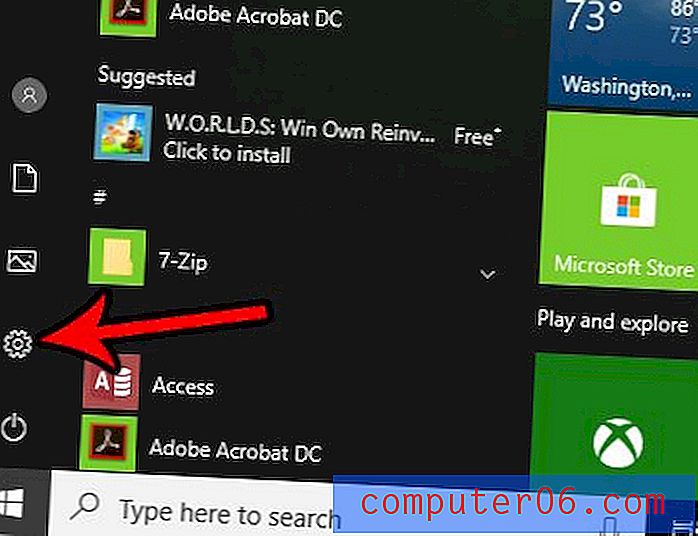
Trinn 3: Klikk på Personalisering- knappen.
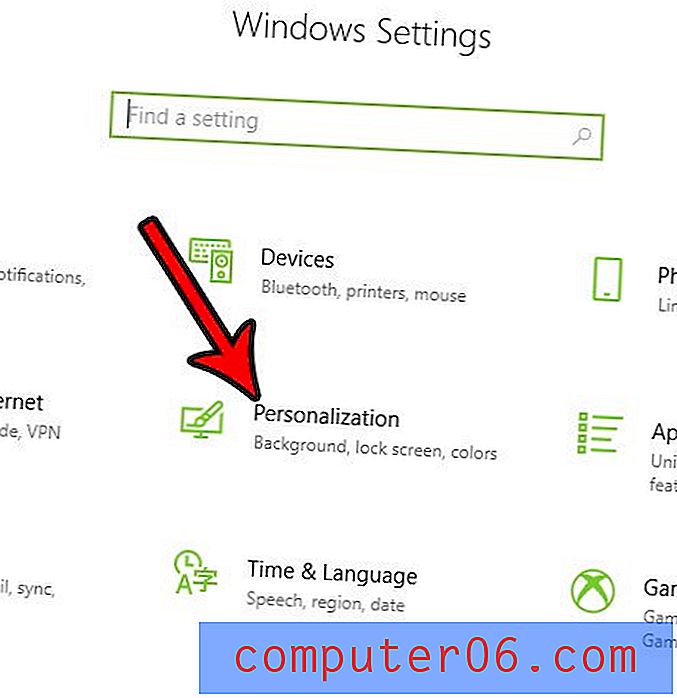
Trinn 4: Velg oppgavelinje- alternativet på venstre side av vinduet.
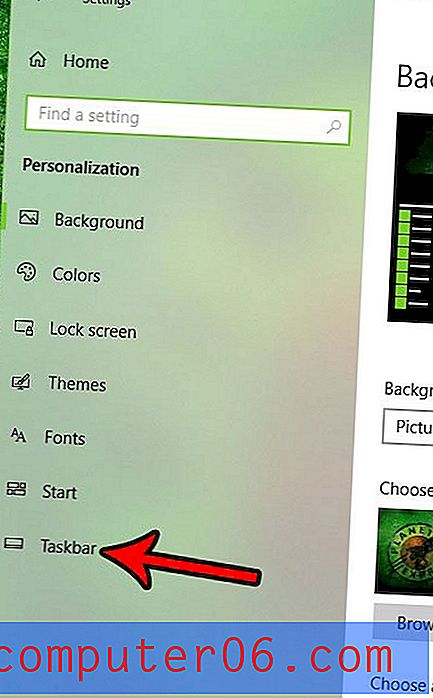
Trinn 5: Klikk på knappen under Bruk små oppgavelinjeknapper .
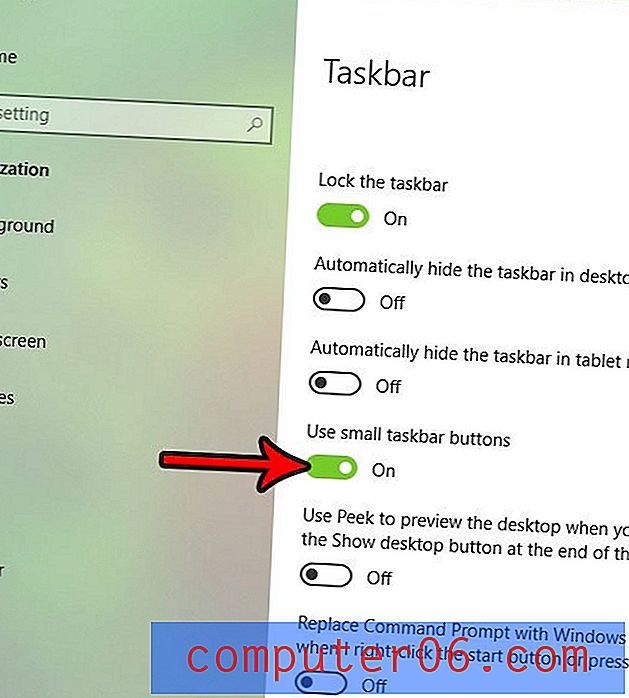
Tastene på oppgavelinjen skal oppdateres automatisk, slik at du kan se om du foretrekker dette visningsalternativet.
Virker det som om oppløsningen er for lav på skjermen, eller at ikonene dine er for små? Finn ut hvordan du endrer skjermoppløsningen i Windows 10 og velg en annen oppløsning fra alternativene som er tilgjengelige for systemet ditt.



